Windows10系統重裝教程,宏基es1-433g 一鍵重裝win10步驟
 2019/07/09
2019/07/09
 1509
1509
宏基acer es1-433g筆記本是一款擁有著14英寸顯示屏的時尚輕薄便攜筆記本電腦,其搭載了intel第七代酷睿i5處理器以及入門級獨立顯卡,能夠讓用戶們有著不錯的游戲體驗。那么這款宏基acer es1-433g筆記本如何一鍵重裝win10系統呢?今天黑鯊小編就為大家分享宏基acer es1-433g筆記本一鍵重裝win10系統的操作步驟。

一鍵重裝系統的注意事項:
1.保證電腦網絡連接通暢,以備在線下載系統文件的需要;
2.重裝系統前,備份好原系統盤內的重要文件;
3.關閉電腦防火墻與殺毒軟件,以防重裝系統被攔截。
宏基es1-433g 一鍵重裝win10步驟:
1、打開黑鯊裝機大師,點擊一鍵裝機下的系統重裝,黑鯊會進入環境檢測環節,完畢后點擊下一步,會推薦符合當前電腦安裝的系統。
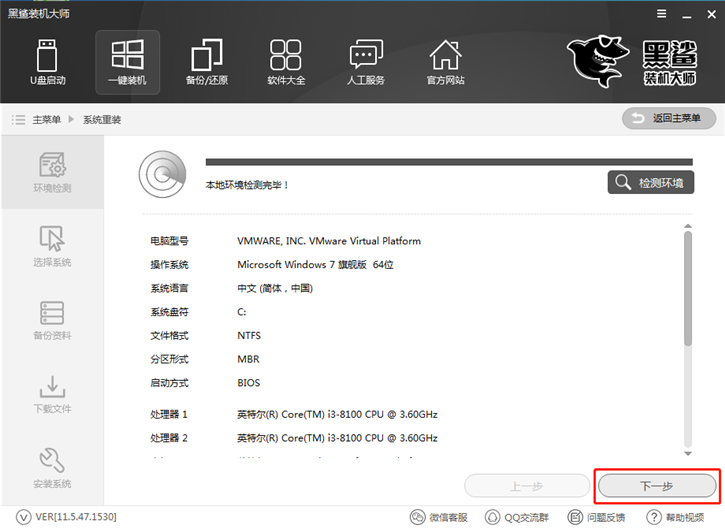
2、黑鯊裝機大師提供了xp、win7、win8、win10多種系統可供選擇,無論是32位還是64位皆可找到適合的系統。小編這里選擇的是win10 64位專業版,然后點擊“安裝此系統”。
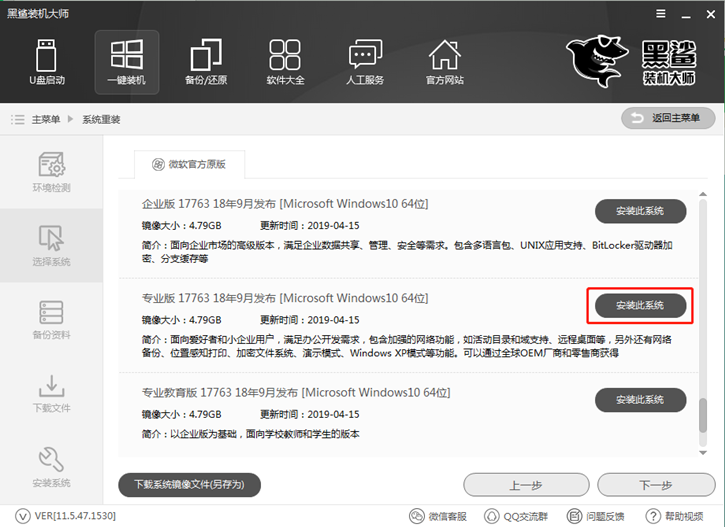
3、黑鯊裝機大師可以對C盤內的文件進行備份,只需勾選對應的文件,黑鯊裝機大師就會在下載系統的時候備份文件。
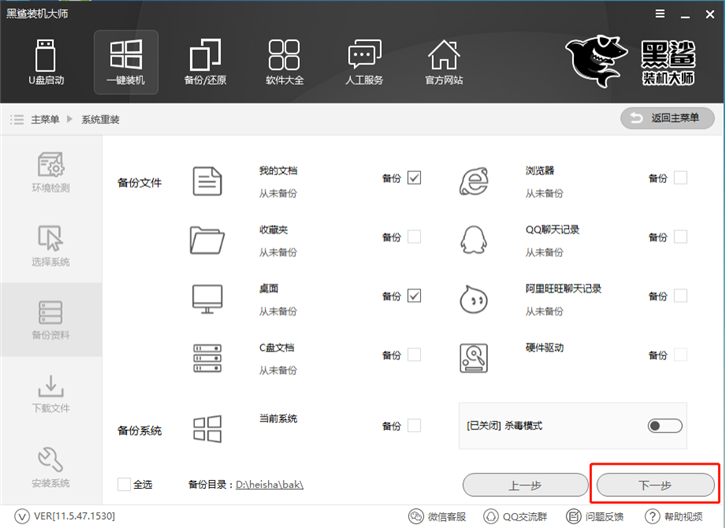
4、選擇好需要安裝的系統和備份的文件后,黑鯊裝機大師就會為我們下載對應的系統文件,并進行文件的備份。
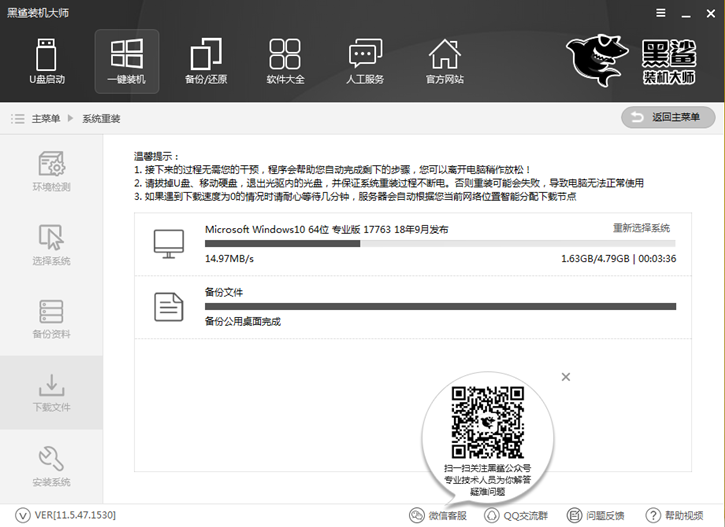
5、系統下載完成后,會在開機啟動項中添加PE安裝模式,重啟電腦會默認進入黑鯊PE安裝系統。
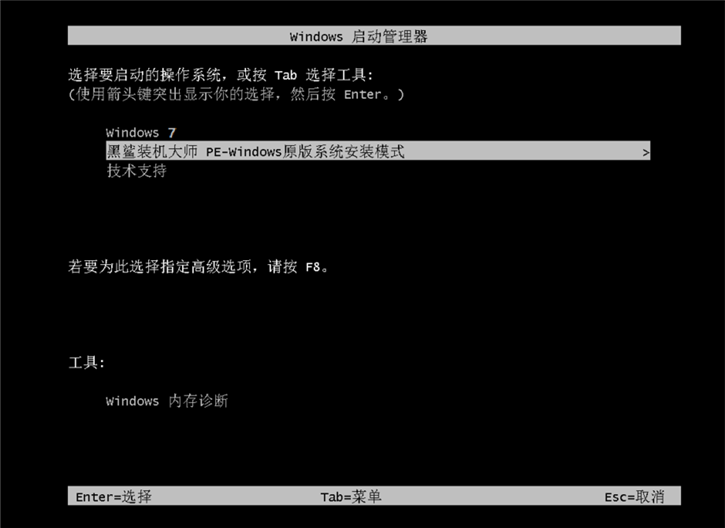

6、系統安裝完成后,初次進入系統會進行環境的部署。部署過程中會安裝驅動程序,保證電腦功能的正常運作。部署完成后進入系統桌面,即可使用全新的win10系統。
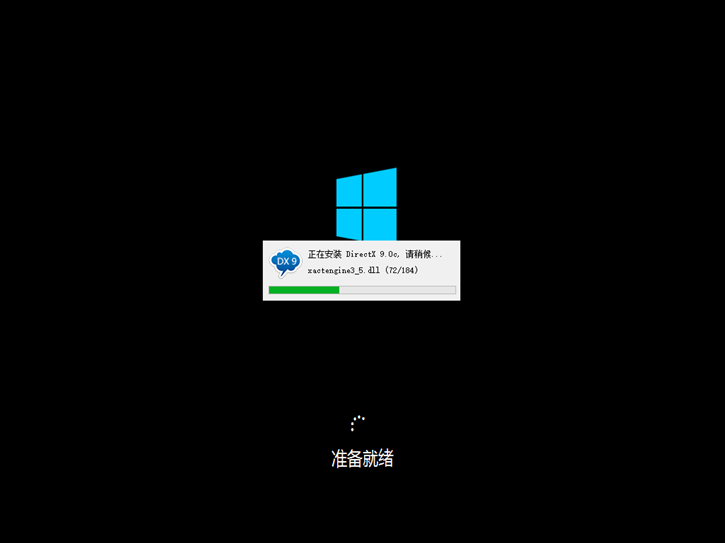

以上就是小編為大家帶來的宏基es1-433g筆記本一鍵重裝win10系統的操作步驟。
